Arkadaşlarla Film İzlemek İçin Netflix Partisi Nasıl Kullanılır?
Yayınlanan: 2021-05-18
Arkadaşlarla keyif alındığında her şey daha da güzelleşiyor ve Netflix'te klasik komediler veya korkunç korku filmleri izlemek de bir istisna değil. Ancak, tarihin en eşi benzeri olmayan zamanlarından birinde, arkadaşlarımızla takılma ayrıcalığı sert bir şekilde iptal edildi. Bu durum pek çok sosyal aktivitenin sonunu getirirken arkadaşlarınızla birlikte Netflix izlemek bunlardan biri değil. Karantina hüzünlerinden kurtulmak ve arkadaşlarınızla birlikte bir filmin keyfini çıkarmak istiyorsanız, arkadaşlarınızla film izlemek için Netflix partisini nasıl kullanacağınızı öğrenmenize yardımcı olacak bir gönderi burada.

İçindekiler
- Arkadaşlarla Film İzlemek İçin Netflix Partisi Nasıl Kullanılır?
- Netflix Partisi nedir?
- Google Chrome'da Netflix Party uzantısını indirin
- Diğer Alternatifler
Arkadaşlarla Film İzlemek İçin Netflix Partisi Nasıl Kullanılır?
Netflix Partisi nedir?
Teleparty veya Netflix party, daha önce bilindiği gibi, birden fazla kullanıcının bir grup oluşturmasına ve çevrimiçi şovları ve filmleri birlikte izlemesine olanak tanıyan bir Google Chrome uzantısıdır. Bu özellik içinde, her parti üyesi filmi oynatabilir ve duraklatabilir ve hepsinin birlikte izlemesini sağlar. Ek olarak Teleparty, kullanıcılara filmin gösterimi sırasında birbirleriyle konuşmalarına izin veren bir sohbet kutusu sunar. Bu beklentiler heyecan verici görünmüyorsa, Teleparty artık her video akış hizmetiyle çalışır ve yalnızca Netflix ile sınırlı değildir. Arkadaşlarınızla uzaktan kaliteli zaman geçirmek istiyorsanız , Netflix partisi krom uzantısını nasıl kuracağınızı öğrenmek için okumaya devam edin.
Google Chrome'da Netflix Party uzantısını indirin
Netflix partisi bir Google Chrome uzantısıdır ve tarayıcıya ücretsiz olarak eklenebilir. Devam etmeden önce, tüm arkadaşlarınızın bir Netflix hesabına sahip olduğundan ve ilgili bilgisayarlarından Google Chrome'a eriştiğinden emin olun . Tüm bunları yaptıktan sonra, arkadaşlarınızla Netflix partisini şu şekilde izleyebilirsiniz:
1. PC/Dizüstü bilgisayarınızda Google Chrome'u açın ve Netflix Partisi'nin resmi web sitesine gidin .
2. Web sayfasının sağ üst köşesinde , 'Teleparty Kur'a tıklayın. '
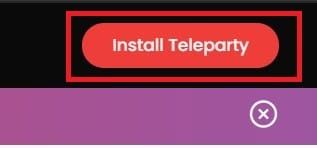
3. Chrome web mağazasına yönlendirileceksiniz. Burada, uzantıyı PC'nize yüklemek için 'Chrome'a Ekle' düğmesini tıklayın , uzantı birkaç saniye içinde yüklenecektir.
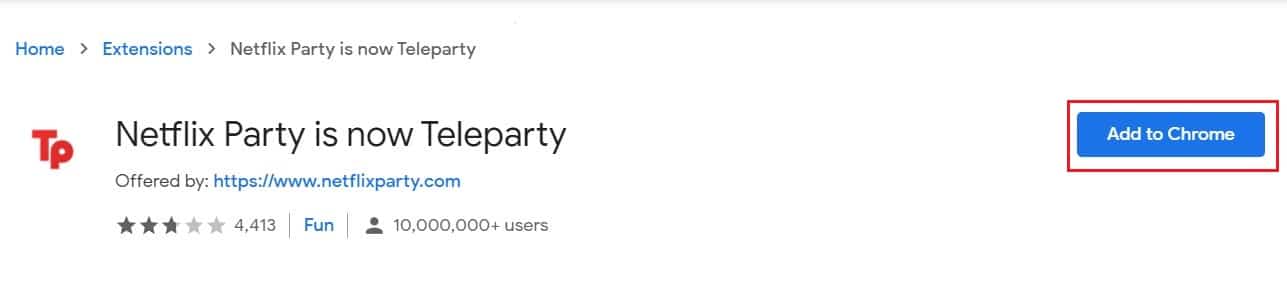
4. Ardından, tarayıcınız aracılığıyla Netflix hesabınızda veya seçtiğiniz herhangi bir diğer akış hizmetinde oturum açın. Ayrıca, partiye katılmak isteyen herkesin Google Chrome tarayıcılarına Teleparty uzantısını da yüklemiş olduğundan emin olun. Netflix Party uzantısını önceden yükleyerek arkadaşlarınız filmi sorunsuz ve sorunsuz bir şekilde izleyebilir.
5. Chrome sekmenizin sağ üst köşesinde, tüm uzantıların bir listesini görmek için Bulmaca simgesine tıklayın .
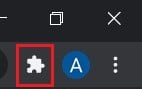
6. 'Netflix Party artık Teleparty' başlıklı uzantıya gidin ve Chrome adres çubuğuna sabitlemek için önündeki Sabitle simgesine tıklayın .
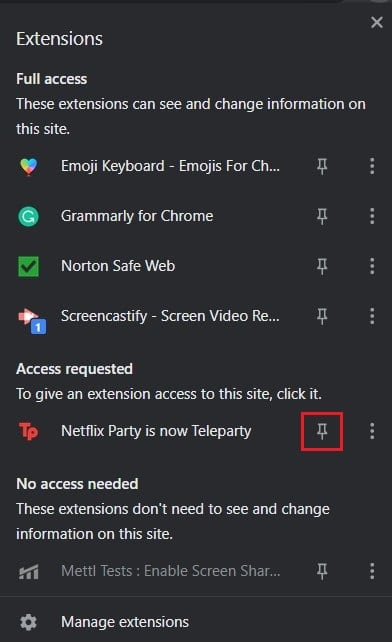
7. Uzantı sabitlendiğinde, istediğiniz herhangi bir videoyu oynatmaya başlayın.
8. Bir videoyu oynatmaya başladıktan sonra ekranın sağ üst köşesindeki Sabitlenmiş uzantıya tıklayın . Bu, tarayıcınızdaki Teleparty özelliğini etkinleştirecektir.
![]()
9. Ekranın üst kısmında küçük bir pencere açılacaktır. Burada, ' Yalnızca benim kontrolüm var' seçeneğini etkinleştirerek veya devre dışı bırakarak, tarama üzerinde başkalarına denetim vermek isteyip istemediğinize karar verebilirsiniz. Tercih edilen bir seçenek belirlendikten sonra , 'Partiyi başlat'ı tıklayın.

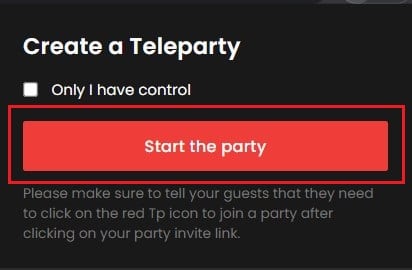
10. İzleme partisinin bağlantısını içeren başka bir pencere açılacaktır. Panonuza kaydetmek için 'Bağlantıyı Kopyala' seçeneğine tıklayın ve bağlantıyı partinize eklemek istediğiniz herkesle paylaşın. Ayrıca, arkadaşlarınızla konuşmak istiyorsanız, ' Sohbeti göster ' başlıklı onay kutusunun etkinleştirildiğinden emin olun.
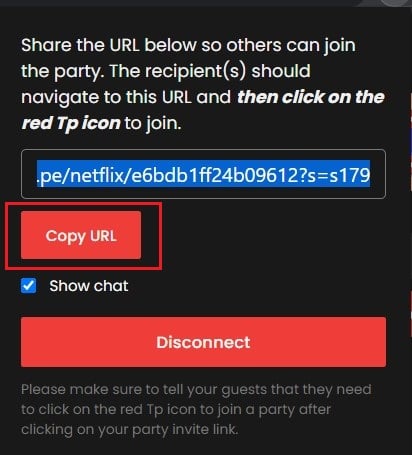
11. Arkadaşlarıyla bir Netflix partisi izlemek için bağlantı üzerinden katılan kişiler için, sohbet kutusunu açmak için Teleparty uzantısına tıklamanız gerekir. Toplantı sahibinin ayarlarına bağlı olarak, grubun diğer üyeleri videoyu duraklatabilir ve oynatabilir ve ayrıca sohbet kutusu aracılığıyla birbirleriyle konuşabilir.
12. Bu özellik ayrıca kullanıcılara takma adlarını değiştirme ve izleme partisine ekstra bir eğlence düzeyi ekleme olanağı verir. Bunu yapmak için sohbet penceresinin sağ üst köşesindeki Profil resmine tıklayın .
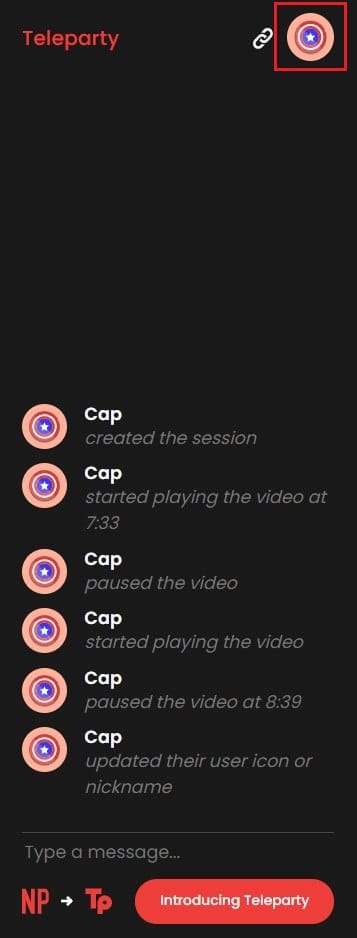
13. Burada, Takma Adınızı değiştirebilir ve hatta bir grup hareketli Profil Resmi arasından adınıza uygun olanı seçebilirsiniz.
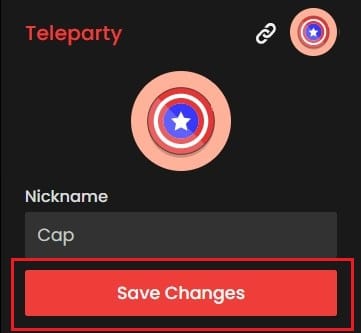
14. Kendinizi riske atmadan Netflix Party'yi kullanarak arkadaşlarınız ve ailenizle film gecelerinin keyfini çıkarın.
Ayrıca Okuyun: Netflix'te Ekran Görüntüsü Nasıl Alınır
Diğer Alternatifler
1. Watch2Gether : W2G, Teleparty'ye benzer şekilde çalışan ve Chrome uzantısı olarak indirilebilen bir özelliktir. Ancak Teleparty'den farklı olarak W2G, insanların YouTube, Vimeo ve Twitch'i izlemesini sağlayan dahili bir oynatıcıya sahiptir. Kullanıcılar, ev sahibi tüm diğer üyeler için ekranlarını paylaşarak Netflix'i birlikte izleyebilir.
2. Kast : Kast, internetteki tüm büyük akış hizmetlerini destekleyen indirilebilir bir uygulamadır. Ev sahibi bir portal oluşturur ve ona katılan tüm üyeler canlı akışı izleyebilir. Uygulama ayrıca akıllı telefonlarda da mevcuttur ve kullanıcıların istedikleri cihazla katılmalarına olanak tanır.
3. Meta akışı : Meta akışı bir tarayıcı biçiminde gelir ve birden fazla kullanıcının Netflix ile diğer büyük akış hizmetlerinden gelen videoları senkronize etmesine olanak tanır. Hizmetin herhangi bir özel uygulaması olmasa da, tarayıcının kendisi sohbet etmek ve birlikte film izlemek için mükemmeldir.
Sık Sorulan Sorular (SSS)
S1. Chrome'da Netflix parti uzantılarını nasıl kullanırım?
Netflix Party chrome uzantısını kullanmak için öncelikle uzantıyı Chrome web mağazasından indirmeniz gerekir. Uzantının Chrome görev çubuğuna sabitlendiğinden emin olun. Kurulduktan ve sabitlendikten sonra, herhangi bir video akış hizmetini açın ve istediğiniz filmi oynatmaya başlayın. Üstteki uzantı seçeneğine tıklayın ve gitmeye hazırsınız.
S2. Netflix'te birlikte film izleyebilir misiniz?
Netflix'i arkadaşlarınızla birlikte izlemek artık bir olasılık. Sayısız yazılım ve uzantı bunu başarmanıza yardımcı olurken, Teleparty veya Netflix Party uzantısı açık ara kazanandır. Uzantıyı Google Chrome tarayıcınıza indirin ve aileniz ve arkadaşlarınızla birlikte film ve şov izleyebilirsiniz.
Tavsiye edilen:
- Netflix'te İzlemeye Devam Eden Öğeler Nasıl Silinir?
- Netflix Hatasını Düzeltin “Netflix'e Bağlanamıyor”
- Netflix Uygulamasının Windows 10'da Çalışmamasını Düzeltmenin 9 Yolu
- Zoom Toplantısında Video Yerine Profil Resmini Göster
Bu benzeri görülmemiş zamanlarda, ailenizle kaliteli zaman geçirmek her zamankinden daha önemli hale geliyor. Teleparty gibi özelliklerle, arkadaşlarınız ve ailenizle film gecesini sanal olarak yeniden yaratabilir ve kilitlenme mavilerinin üstesinden gelebilirsiniz.
Bu kılavuzun yardımcı olduğunu ve arkadaşlarınızla veya ailenizle film izlemek için Netflix partisini kullanabildiğinizi umuyoruz. Bu makaleyle ilgili hala herhangi bir sorunuz varsa, yorumlar bölümünde onlara sormaktan çekinmeyin.
